Si has estado jugando con la Previa de Windows 10 habrá notado que cuenta con la Línea de Comandos ha mejorado.
Si bien, no se dará cuenta de esto de inmediato, ya que luce como siempre, sino se dará cuenta rápidamente cuando intente pegar dentro de la línea de comandos o copiar en el portapapeles los contenidos mostrados allí.
Las opciones directas para copiar y pegar no son los únicos cambios. Una vez que abra las preferencias se dará cuenta de las nuevas adiciones que pueden hacerle la vida mucho más fácil, especialmente si utiliza la línea de comandos frecuentemente.
Algunas de las funciones están habilitadas por defecto, mientras que otras necesitan ser habilitadas antes de que estén disponibles.
Para acceder a las preferencias haga clic derecho en la barra de título de la línea de comandos y seleccione Propiedades en el menú desplegable.
Una nueva ventana se abrirá con las opciones habituales para cambiar las fuentes, los colores y el diseño. También se dará cuenta de una pestaña experimental que no ha sido parte de las versiones anteriores de Windows.
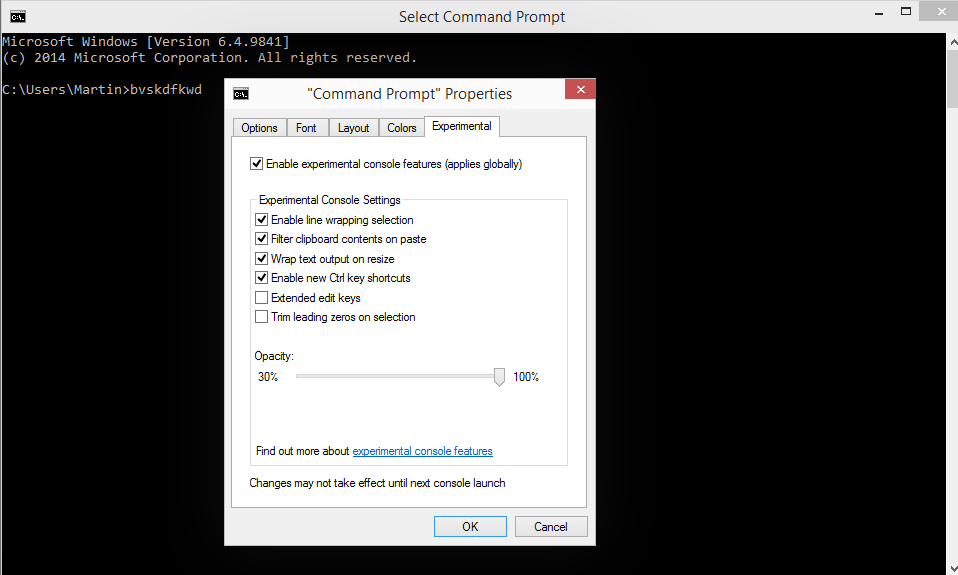
Todas las opciones, menos las últimas dos, están habilitadas por defecto:
- Habilitar la selección de líneas – Esto mejora la forma de seleccionar y copiar el texto en el portapapeles. La línea de comandos de Windows 10 se encarga de esta operación al igual que cualquier otro editor de texto en el sistema, lo que significa que usted no tendrá que corregir el flujo de texto una vez que haya pegado el contenido copiado en otra aplicación.
- Filtrar contenidos del portapapeles al pegar – Al pegar el contenido del portapapeles en la línea de comandos, las tabulaciones y las comillas tipográficas se convierten en regulares.
- Ajustar el texto al cambiar de tamaño – Cada vez que se modifique el tamaño de la ventana de la línea de comandos, el texto se redimensionará automáticamente para ajustarse al ancho de la ventana.
- Habilitar nuevos accesos directos de Ctrl-tecla – Esto permite nuevos accesos directos que usted puede utilizar, incluyendo Ctrl-a para seleccionar todo, Ctrl-c para copiar la selección y Ctrl-V para pegar el contenido. Los otros son Ctrl-m para marcar, Ctrl-f para buscar, Ctrl-flecha arriba o Ctrl-flecha abajo para desplazarse hacia arriba o hacia abajo, Ctrl-RePág o Ctrl-AvPág para desplazarse una página entera hacia arriba o hacia abajo.
- Extensión de Teclas de Edición – No está claro lo que hace esta función. La descripción dice: «Habilitar la mejora del teclado de edición en la línea de comandos».
- Cortar ceros a la izquierda en la selección – Al hacer doble clic para seleccionar el texto, se ignoran los ceros iniciales a menos que el texto comience con 0x o 0n.
- Deslizador de Opacidad – Cambie la opacidad de la ventana de la línea de comandos desde 100 % hasta 30 %.
Estas funciones tal vez no cambien el mundo pero sí mejoran la usabilidad de la línea de comandos. Me gustan los nuevos accesos directos del teclado y la selección de líneas.